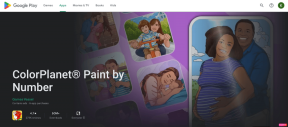Top 5 moduri de a recupera fotografiile șterse pe iPhone
Miscellanea / / April 05, 2023
Ți-ai pierdut din greșeală fotografiile preferate din vacanță sau cu animale de companie de pe iPhone? Datorită secțiunii implicite „Șterse recent” din aplicația Fotografii, puteți recupera cu ușurință fotografiile șterse de pe iPhone. Cu toate acestea, vine cu unele dezavantaje. Permiteți-ne să vă arătăm cele mai bune modalități de a recupera fotografiile șterse de pe iPhone.
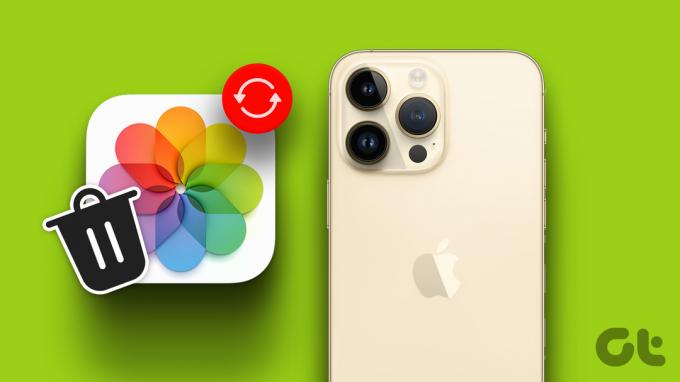
Ștergerea fotografiilor relevante este obișnuită atunci când curățați galeria implicită de pe telefon. În timp ce Apple are o soluție încorporată pentru a recupera fotografiile șterse, poți, de asemenea, să dai o mână de ajutor de la software terță parte sau să restabiliți backup de pe iTunes pe desktop. Vom vorbi, de asemenea, despre câteva trucuri pentru a face copii de rezervă în siguranță pentru fotografiile dvs. în serviciile de stocare în cloud pentru a evita o astfel de situație pe viitor.
1. Verificați articolele șterse recent
Apple are o secțiune încorporată „Șterse recent” pentru a recupera fotografiile eliminate în pași simpli. Cu toate acestea, vine cu un mare dezavantaj (mai multe despre asta mai târziu).
Pasul 1: Deschideți aplicația Fotografii pe iPhone.
Pasul 2: Treceți la meniul „Albume”.
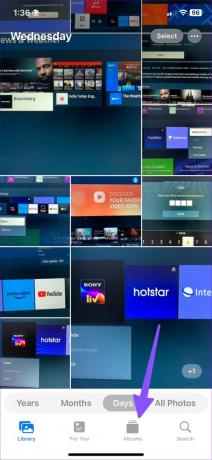
Pasul 3: Selectați secțiunea „Șterse recent” și confirmați-vă identitatea cu Face ID sau autentificarea cu amprentă.
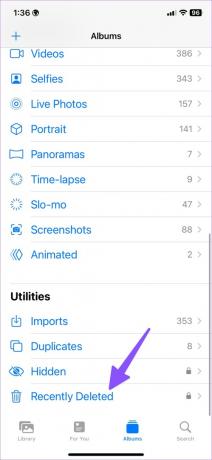
Pasul 4: Atingeți „Selectați” în colțul din dreapta sus și selectați elementele pe care doriți să le preluați.
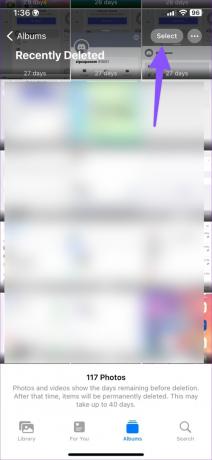
Pasul 5: Atingeți „Recuperare” în colțul din dreapta jos și verificați același lucru în meniul Bibliotecă.
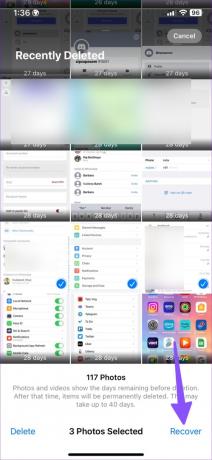
Toate fotografiile și videoclipurile arată zilele rămase înainte de ștergere. Apple stochează fotografiile dvs. șterse timp de până la 40 de zile. După acest timp, articolele vor fi șterse definitiv. Dacă îți dai seama de greșeala ta după o lună, nu vei găsi fotografiile șterse în același meniu.
2. Recuperați fotografiile șterse prin iCloud
Dacă ați activat backupul iCloud pentru fotografii și videoclipuri, puteți încerca să recuperați fotografiile de pe web iCloud.
Pasul 1: Vizitați iCloud pe web și conectați-vă cu detaliile contului Apple.
Vizitați iCloud
Pasul 2: Selectați Fotografii.
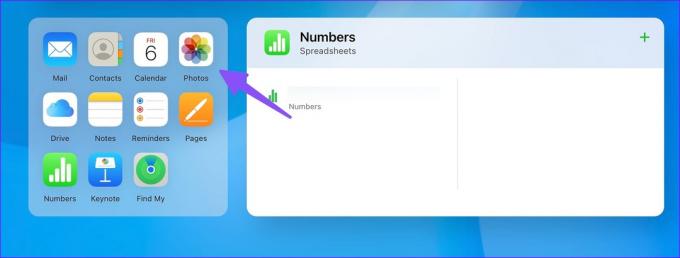
Pasul 3: Faceți clic pe secțiunea Ștergere recentă din bara laterală din stânga.
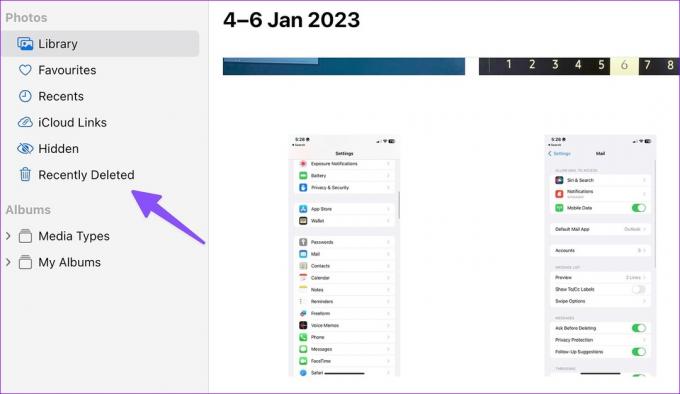
Pasul 4: Selectați fotografiile și apăsați Recuperare în colțul din dreapta sus.
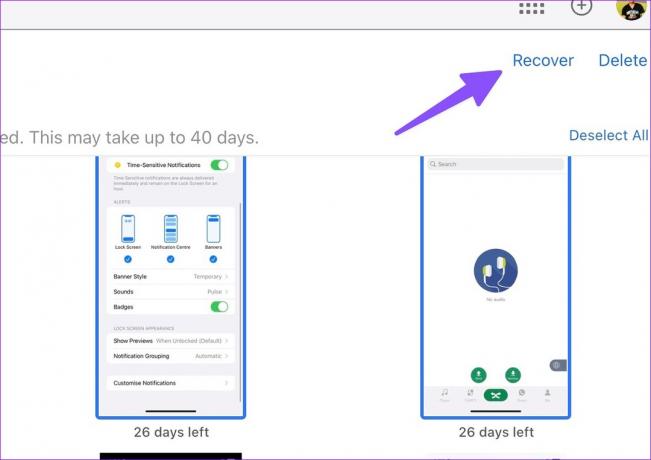
3. Recuperați fotografiile șterse dintr-un backup iPhone
Dacă faceți în mod regulat o copie de rezervă a dispozitivului folosind Finder (Mac) sau iTunes (Windows), puteți restabili fișier de rezervă recent și recuperați toate fotografiile șterse (dacă au fost făcute copii de rezervă cu originalul fişier).
Notă: Când recuperați un fișier de rezervă pe iPhone, sistemul șterge toate datele de pe iPhone și restaurează fișierul vechi. Dacă aveți ceva important stocat pe iPhone, mutați-l pe computer.
Mac
Cu macOS Catalina sau o versiune ulterioară, puteți face copii de rezervă și restabili iPhone-ul folosind meniul implicit Finder. Iată ce trebuie să faci.
Pasul 1: Deschideți Finder pe Mac.

Pasul 2: Luați un cablu de date și conectați iPhone-ul la Mac.
Pasul 3: Selectați iPhone-ul în fila „Locații”.
Pasul 4: Faceți clic pe „Restaurare backup” din meniul General.
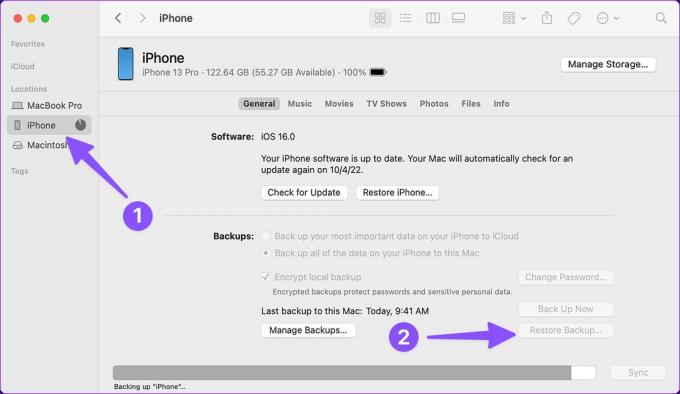
Dacă aveți mai multe fișiere de rezervă, restaurați datele din cea mai recentă copie de rezervă.
Windows
Apple încă folosește iTunes pentru a gestiona backup-urile și actualizările dispozitivului pe iPhone.
Pasul 1: Lansați iTunes pe computerul dvs. Windows.
Pasul 2: Conectați-vă iPhone-ul la computer folosind un cablu de date.
Pasul 3: Deschideți Rezumatul iPhone-ului și selectați Restore Backup. Alegeți cea mai relevantă copie de rezervă și începeți procesul de restaurare.
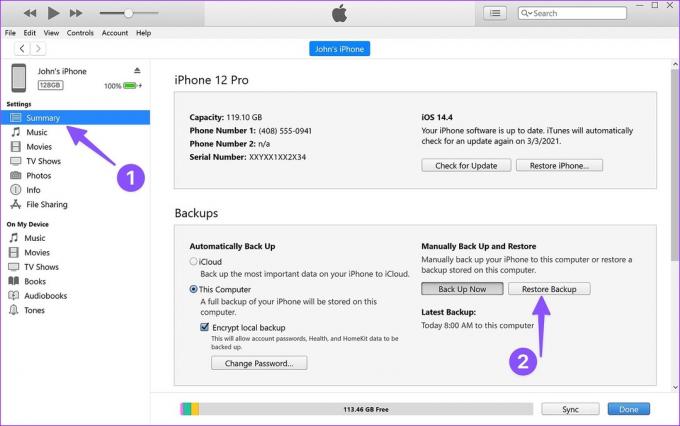
După finalizarea procesului de restaurare, deschideți aplicația Fotografii și încercați să găsiți imaginile pierdute.
4. Reveniți fotografiile șterse din aplicațiile de mesagerie
Este posibil să fi partajat unele fotografii și videoclipuri cu alții în aplicații de mesagerie precum WhatsApp, Telegram sau Messenger. Același lucru rămâne pe serverele WhatsApp și Telegram chiar dacă ștergeți astfel de fotografii de pe iPhone. Puteți găsi și salva astfel de fotografii din firele de chat în aplicațiile de mesagerie.
Astfel de aplicații de mesagerie comprimă fișierele media în timpul partajării, astfel încât să vă puteți obține fotografiile sau videoclipurile cu o dimensiune diferită. Este încă mai bine decât să pierzi complet fotografiile. Să luăm WhatsApp ca exemplu.
Pasul 1: Deschideți o conversație în WhatsApp.
Pasul 2: Găsiți fotografia ștearsă și atingeți lung pe ea. Selectați Salvare și verificați același lucru în aplicația Fotografii.
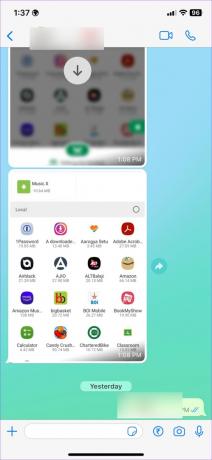
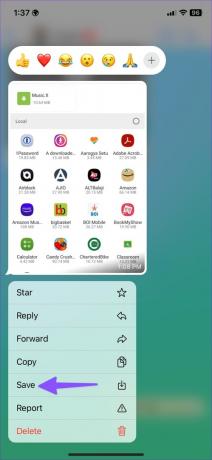
5. Utilizați aplicații de la terți pentru a recupera fotografiile șterse pe iPhone
Când niciunul dintre trucuri nu funcționează, utilizați aplicații terțe pentru a restabili fotografiile șterse de pe iPhone. Web-ul este plin de soluții software cu pretenții înalte de a recupera fotografiile pierdute. Cu toate acestea, aveți grijă când plătiți pentru un astfel de software. Nu toate programele funcționează așa cum este anunțat. Vă recomandăm să alegeți soluții software care oferă o garanție de returnare a banilor.
Sfat: faceți backup pentru fotografiile și videoclipurile dvs
Ar trebui să faceți în mod regulat copii de rezervă pentru fotografii și videoclipuri pe platforme precum Google Foto sau OneDrive. Aceste servicii vă permit să faceți copii de rezervă pentru fotografii și videoclipuri în fundal. Chiar dacă ștergeți accidental fotografii de pe iPhone și iCloud, le puteți recupera oricând folosind servicii cloud terțe.
Recuperează-ți amintirile prețioase
Nu este sfârșitul lumii când tu sau micuțul tău șterge din greșeală fotografii de pe iPhone. Trucurile de mai sus ar trebui să recupereze fotografiile șterse în cel mai scurt timp.
Ultima actualizare pe 06 ianuarie 2023
Articolul de mai sus poate conține link-uri afiliate care ajută la sprijinirea Guiding Tech. Cu toate acestea, nu afectează integritatea noastră editorială. Conținutul rămâne imparțial și autentic.
Compus de
Parth Shah
Parth a lucrat anterior la EOTO.tech acoperind știri tehnice. În prezent, lucrează independent la Guiding Tech, scrie despre compararea aplicațiilor, tutoriale, sfaturi și trucuri pentru software și se scufundă adânc în platformele iOS, Android, macOS și Windows.